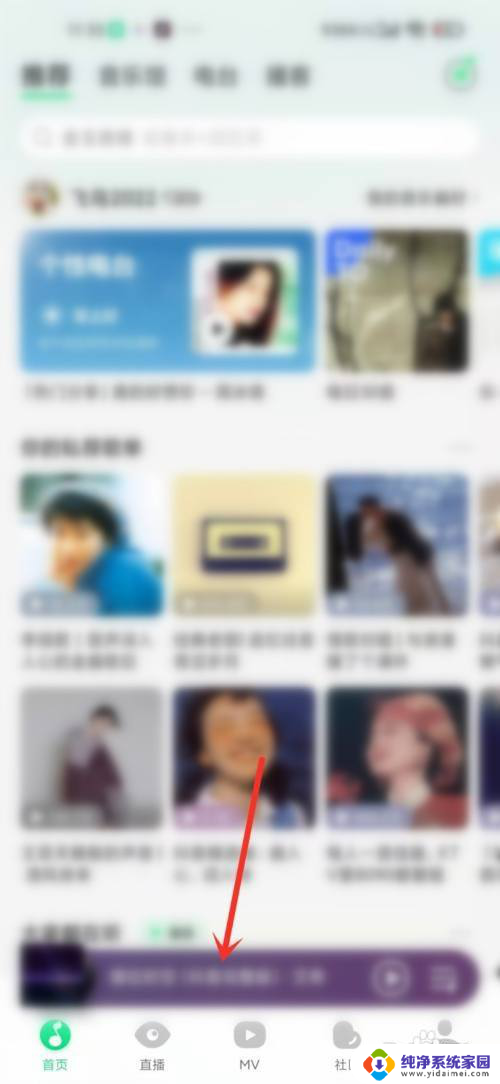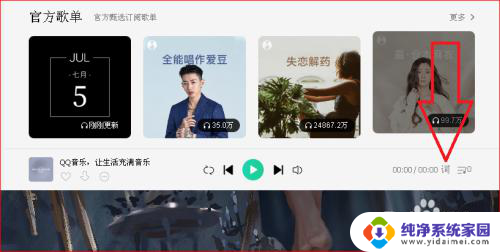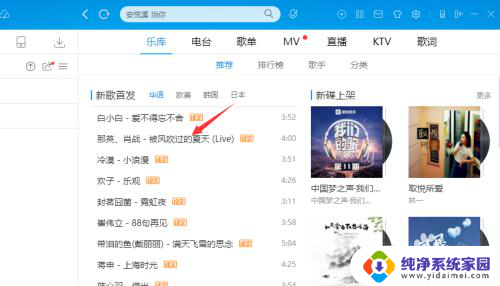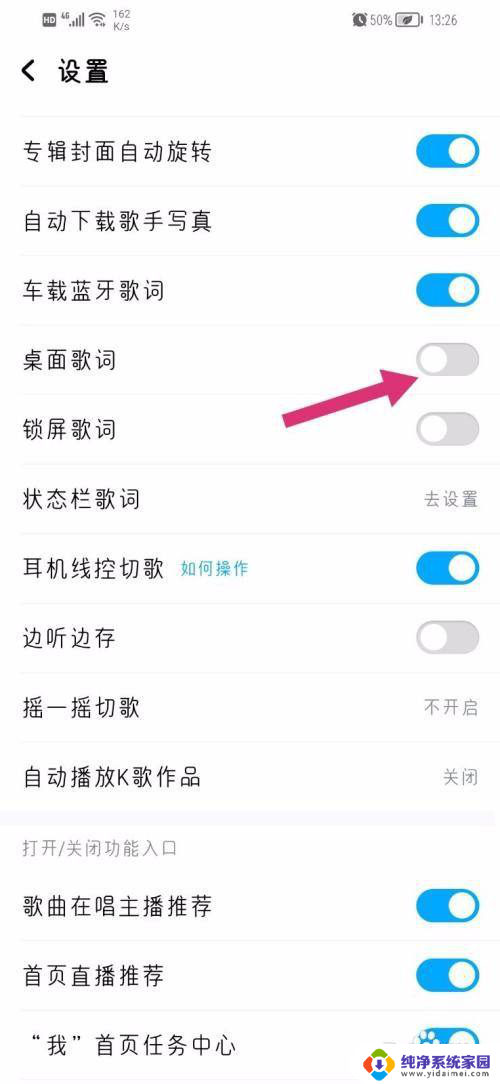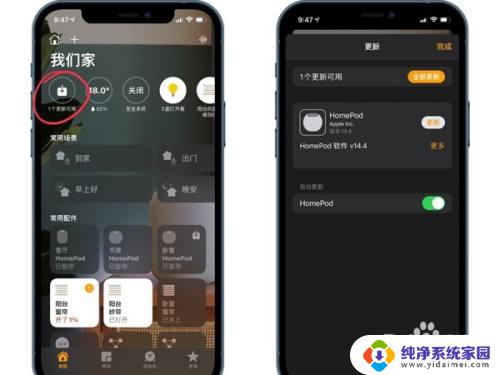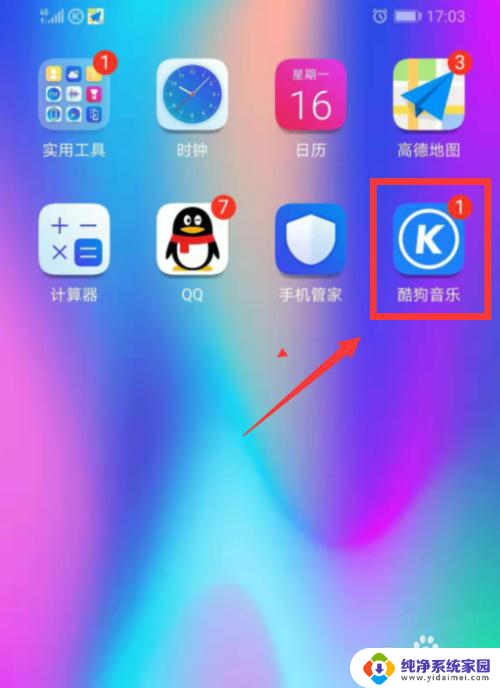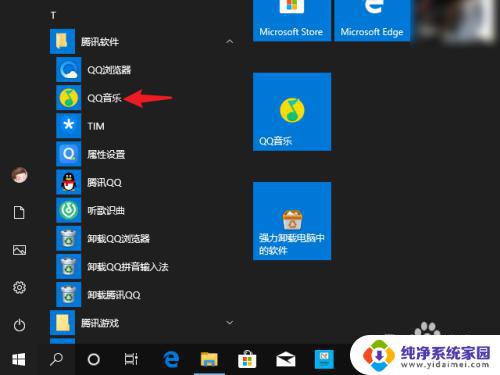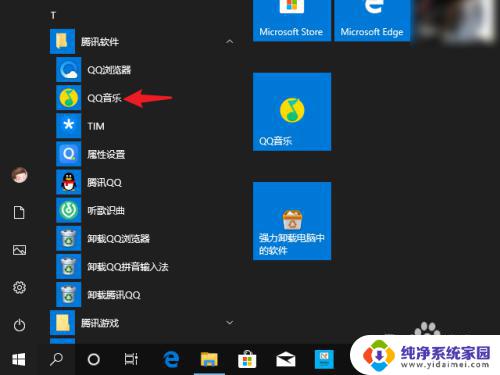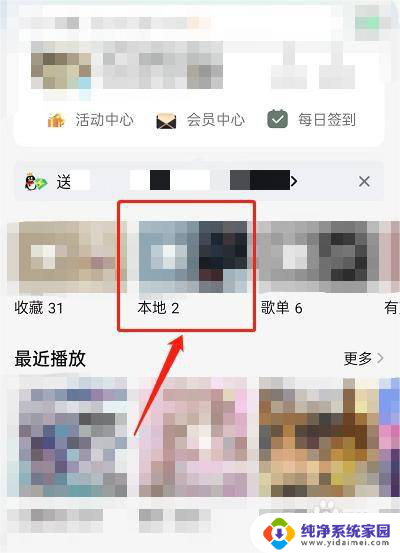qq音乐电脑桌面歌词怎么打开 电脑版QQ音乐如何设置桌面歌词
更新时间:2024-01-07 16:39:10作者:jiang
QQ音乐作为一款备受欢迎的音乐软件,除了提供海量的音乐资源外,还有许多实用的功能,其中桌面歌词功能更是深受广大用户的喜爱。通过打开桌面歌词,我们可以在电脑屏幕上随时随地欣赏到正在播放的歌曲歌词,享受到更加沉浸式的音乐体验。怎么打开QQ音乐电脑版的桌面歌词呢?接下来就让我们一起来了解一下吧。
步骤如下:
1.电脑打开QQ音乐,播放歌曲后,在下方的播放栏,点击【词】。
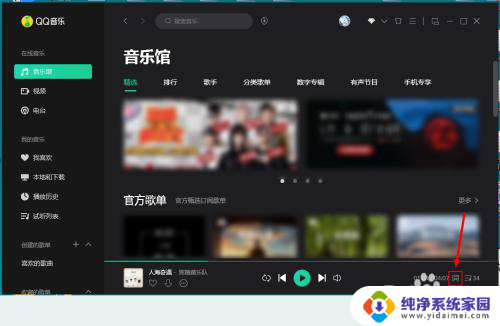
2.完成后,页面就会出现桌面歌词了。
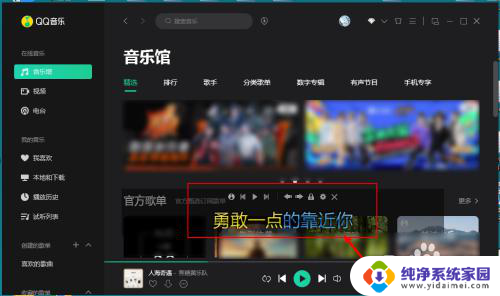
3.在页面,点击右上角的三横(主菜单)。
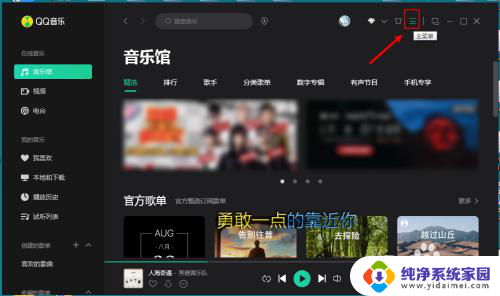
4.在下拉选项,点击【设置】。
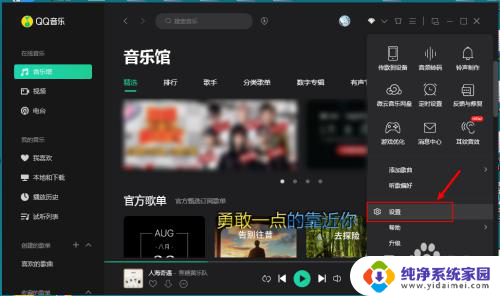
5.在设置页面,点击【桌面歌词】。然后根据自己的喜欢,设置歌词行数、对齐、字号、字体颜色等。
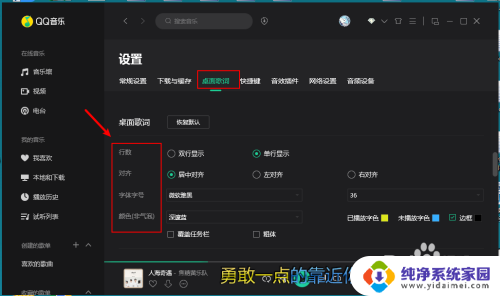
6.完成后,QQ音乐已经设置桌面歌词了。
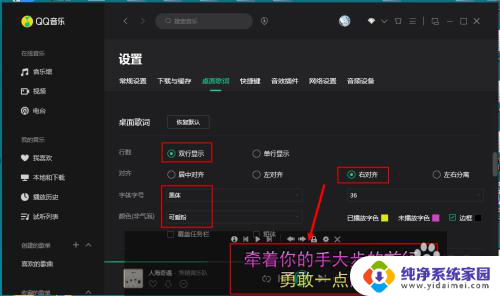
以上就是如何在qq音乐电脑桌面打开歌词的全部内容,如果有不清楚的地方,您可以按照小编的方法进行操作,希望对大家有所帮助。